VMware调整分辨率&解决鼠标"飘"的问题笔记(Linux)
MWARE下安装完了linux.default的分辨率是:800x600.要调整为1024x768 ;像素为上百万像素的过程如下:
1.
VM下有Install vmare tools 启动vmware,菜单栏中VW->Install VMware Tools,点击.打开CD-ROM Drive,里面有一个压缩包,叫:vmware-linux-tools.tar.gz的软件包
2.
(1)把这个软件包copy到/root下,
#cp vmware-linux-tools.tar.gz /root
(2)解压这个包
#tar -zxvf vmware-linux-tools.tar.gz
在当前的目录,会产生一个vmware-tools-distrib的目录
(3)#cd /root/vmware-tools-distrib
#ls
(4)#./vmware-install.pl //或者perl vmware-install.pl
(5)到出现下面一句话之前一直回车下去
Do you want to change your guest X resolution? (yes/no) [no] yes
Please choose one of the following display sizes (1 - 13):
[1] "640x480"
[2]< "800x600"
[3] "1024x768"
[4] "1152x864"
[5] "1280x800"
[6] "1152x900"
[7] "1280x1024"
[8] "1376x1032"
[9] "1400x1050"
[10] "1680x1050"
[11] "1600x1200"
[12] "1920x1200"
[13] "2364x1773"
Please enter a number between 1 and 13:
选择[3]
到了这步,千万别重启看效果,还要修改xorg config设置,不然重启后鼠标有可能会有飘动,出现两个系统中的鼠标.注意,不可以在重启后再修改xorg config设置,因为那样系统会报X-WINDOWS出错。
(PS:如果你在做这一步之前重启了,那就辛苦一点,重新从第4步#./vmware-install.pl开始重做一遍吧,其实也不是很麻烦.)
具体修改如下:
进入/etc/X11/,用文本打开xorg.conf,加上以下几段:
Section "Monitor"
Identifier "vmware"
EndSection
Section "InputDevice"
Identifier "Mouse0"
Driver "vmmouse"
Option "Protocol" "Auto"
Option "Device" "/dev/input/mouse0"
EndSection
然后找到 含有"ServerLayout" 的section, 在Section跟EndSection之间加上以下一行。
InputDevice "Mouse0" "CorePointer"
OK!重启看看效果.
重启后,找到系统的"显示",具体按需要调整分辨率及像素.再次重启或者注销后生效.
PS:
如果是因为你装系统是的显示的depth为16的话出现显示不正常,你可以通过vi编辑器进入/etc/X11/XF86Config 将其改为24即可.

AtomGit 是由开放原子开源基金会联合 CSDN 等生态伙伴共同推出的新一代开源与人工智能协作平台。平台坚持“开放、中立、公益”的理念,把代码托管、模型共享、数据集托管、智能体开发体验和算力服务整合在一起,为开发者提供从开发、训练到部署的一站式体验。
更多推荐
 已为社区贡献5条内容
已为社区贡献5条内容
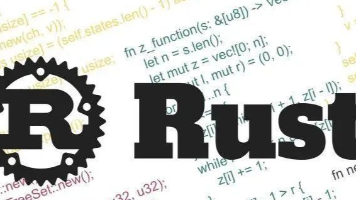






所有评论(0)